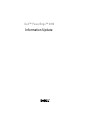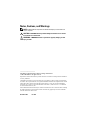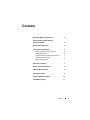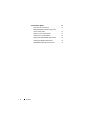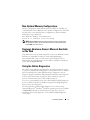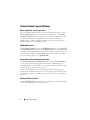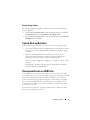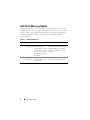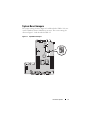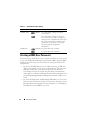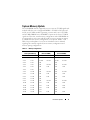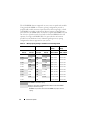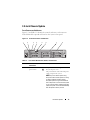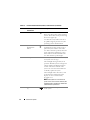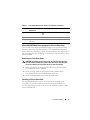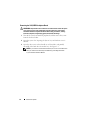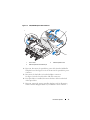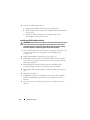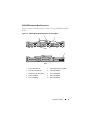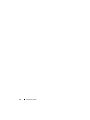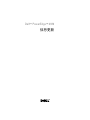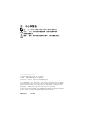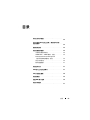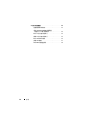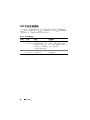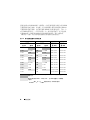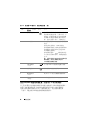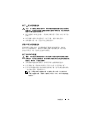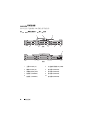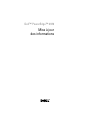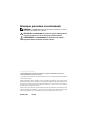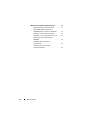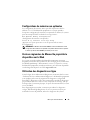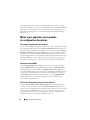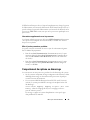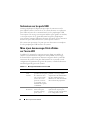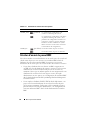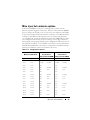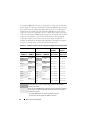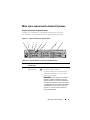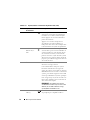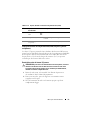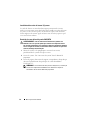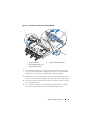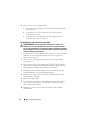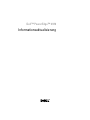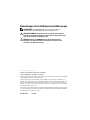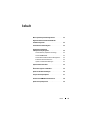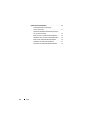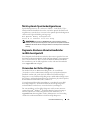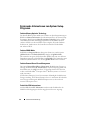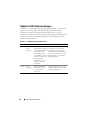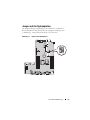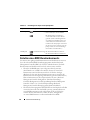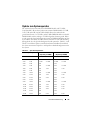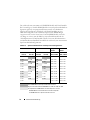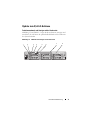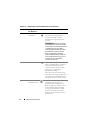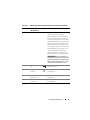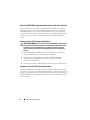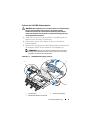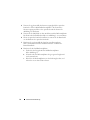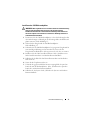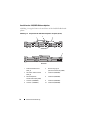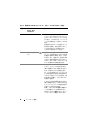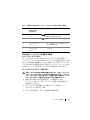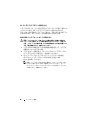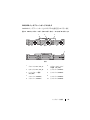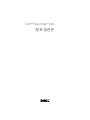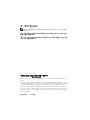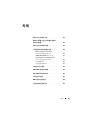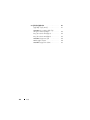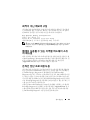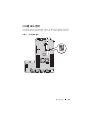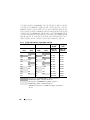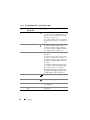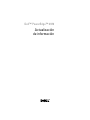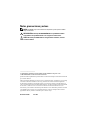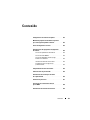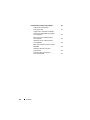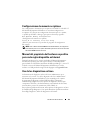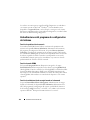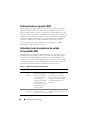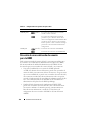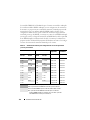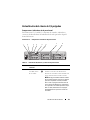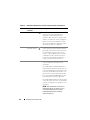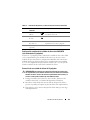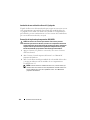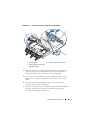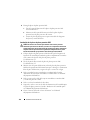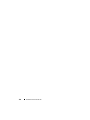La página se está cargando ...
La página se está cargando ...
La página se está cargando ...
La página se está cargando ...
La página se está cargando ...
La página se está cargando ...
La página se está cargando ...
La página se está cargando ...
La página se está cargando ...
La página se está cargando ...
La página se está cargando ...
La página se está cargando ...
La página se está cargando ...
La página se está cargando ...
La página se está cargando ...
La página se está cargando ...
La página se está cargando ...
La página se está cargando ...
La página se está cargando ...
La página se está cargando ...
La página se está cargando ...
La página se está cargando ...
La página se está cargando ...
La página se está cargando ...
La página se está cargando ...
La página se está cargando ...
La página se está cargando ...
La página se está cargando ...
La página se está cargando ...
La página se está cargando ...
La página se está cargando ...
La página se está cargando ...
La página se está cargando ...
La página se está cargando ...
La página se está cargando ...
La página se está cargando ...
La página se está cargando ...
La página se está cargando ...
La página se está cargando ...
La página se está cargando ...
La página se está cargando ...
La página se está cargando ...
La página se está cargando ...
La página se está cargando ...
La página se está cargando ...
La página se está cargando ...
La página se está cargando ...
La página se está cargando ...
La página se está cargando ...
La página se está cargando ...
La página se está cargando ...
La página se está cargando ...
La página se está cargando ...
La página se está cargando ...
La página se está cargando ...
La página se está cargando ...
La página se está cargando ...
La página se está cargando ...
La página se está cargando ...
La página se está cargando ...
La página se está cargando ...
La página se está cargando ...
La página se está cargando ...
La página se está cargando ...
La página se está cargando ...
La página se está cargando ...
La página se está cargando ...
La página se está cargando ...
La página se está cargando ...
La página se está cargando ...
La página se está cargando ...
La página se está cargando ...
La página se está cargando ...
La página se está cargando ...
La página se está cargando ...
La página se está cargando ...
La página se está cargando ...
La página se está cargando ...
La página se está cargando ...
La página se está cargando ...
La página se está cargando ...
La página se está cargando ...
La página se está cargando ...
La página se está cargando ...
La página se está cargando ...
La página se está cargando ...
La página se está cargando ...
La página se está cargando ...
La página se está cargando ...
La página se está cargando ...
La página se está cargando ...
La página se está cargando ...
La página se está cargando ...
La página se está cargando ...
La página se está cargando ...
La página se está cargando ...
La página se está cargando ...
La página se está cargando ...
La página se está cargando ...
La página se está cargando ...
La página se está cargando ...
La página se está cargando ...
La página se está cargando ...
La página se está cargando ...
La página se está cargando ...
La página se está cargando ...
La página se está cargando ...
La página se está cargando ...
La página se está cargando ...
La página se está cargando ...
La página se está cargando ...
La página se está cargando ...
La página se está cargando ...
La página se está cargando ...
La página se está cargando ...
La página se está cargando ...
La página se está cargando ...
La página se está cargando ...

Dell™ PowerEdge™ 2970
Actualización
de información

Notas, precauciones y avisos
NOTA: Una NOTA proporciona información importante que le ayudará a utilizar
mejor el ordenador.
PRECAUCIÓN: Un mensaje de PRECAUCIÓN indica la posibilidad de daños
en el hardware o la pérdida de datos si no se siguen las instrucciones.
AVISO: Un mensaje de AVISO indica el riesgo de daños materiales, lesiones
o incluso la muerte.
____________________
La información contenida en este documento puede modificarse sin previo aviso.
© 2007-2009 Dell Inc. Todos los derechos reservados.
Queda estrictamente prohibida la reproducción de este material en cualquier forma sin la autorización
por escrito de Dell Inc.
Marcas comerciales utilizadas en este texto: Dell, el logotipo de DELL, OpenManage y PowerEdge
son marcas comerciales de Dell Inc. Microsoft y Windows son marcas comerciales registradas
de Microsoft Corporation en los Estados Unidos o en otros países; Red Hat y Red Hat Enterprise
Linux son marcas comerciales registradas de Red Hat, Inc.; SUSE es una marca comercial registrada
de Novell Inc.; AMD PowerNow! es una marca comercial de Advanced Micro Devices, Inc.
Otras marcas y otros nombres comerciales pueden utilizarse en este documento para hacer referencia
a las entidades que los poseen o a sus productos. Dell Inc. renuncia a cualquier interés sobre la
propiedad de marcas y nombres comerciales que no sean los suyos.
Noviembre de 2009 Rev. A06

Contenido 121
Contenido
Configuraciones de memoria no óptimas . . . . . . . . 123
Manual del propietario del hardware específico
para cada región disponible en Internet
. . . . . . . . 123
Uso de los diagnósticos en línea
. . . . . . . . . . . . 123
Actualizaciones del programa de configuración
del sistema
. . . . . . . . . . . . . . . . . . . . . . . . 124
Función de optimización de memoria
. . . . . . . 124
Función de modo QDMA
. . . . . . . . . . . . . . 124
Función de administración de energía
basada en la demanda
. . . . . . . . . . . . . . . 124
Información adicional sobre la CPU
. . . . . . . . 125
Actualización de la configuración
predeterminada
. . . . . . . . . . . . . . . . . . . 125
Comportamiento de inicio del sistema
. . . . . . . . . 125
Sobrecorrientes en puertos USB
. . . . . . . . . . . . 126
Actualización de los mensajes de estado
de la pantalla LCD
. . . . . . . . . . . . . . . . . . . . 126
Puentes de la placa base
. . . . . . . . . . . . . . . . 127
Creación de una contraseña de usuario
para la BMC
. . . . . . . . . . . . . . . . . . . . . . . 128
Actualización de la memoria del sistema
. . . . . . . . 129

122 Contenido
Actualización del chasis de 3,5 pulgadas. . . . . . . 131
Componentes e indicadores
de la parte frontal
. . . . . . . . . . . . . . . . . 131
Configuración combinada de unidades
de disco duro SAS/SATA (sólo unidades
de 3,5 pulgadas)
. . . . . . . . . . . . . . . . . . 133
Extracción de una unidad de relleno
de 3,5 pulgadas
. . . . . . . . . . . . . . . . . . 133
Instalación de una unidad de relleno
de 3,5 pulgadas
. . . . . . . . . . . . . . . . . . 134
Extracción de la placa de plano posterior
SAS/SATA
. . . . . . . . . . . . . . . . . . . . . 134
Instalación de la placa de plano
posterior SAS
. . . . . . . . . . . . . . . . . . . 136
Conectores de la placa de plano
posterior SAS/SATA
. . . . . . . . . . . . . . . . 137

Actualización de información 123
Configuraciones de memoria no óptimas
Las configuraciones de memoria que no aparecen en la tabla 3-1 ni la tabla 3-2
del
Manual del propietario del hardware
se consideran configuraciones
no óptimas. Si se detecta una configuración de memoria que no es óptima,
es posible que la POST se detenga y que aparezca el mensaje siguiente:
Non-Optimal Memory Configuration
(Configuración de memoria no óptima)
Press F1 to continue or F2 for Setup
(Pulse F1 para continuar o F2 para abrir el programa de configuración
del sistema)
NOTA: Si se combinan módulos DIMM de velocidades distintas, la configuración
de la memoria pasa a ser no óptima. El sistema ajusta la frecuencia a la velocidad
del módulo DIMM más lento del canal.
Manual del propietario del hardware específico
para cada región disponible en Internet
Durante la producción, las versiones traducidas del
Manual del propietario
del hardware
específicas para cada región todavía no estaban disponibles
para incluirlas en el CD de documentación de Dell OpenManage
™
, versión 5.2.
Todas las versiones del
Manual del propietario del hardware
que suelen
incluirse en el CD pueden descargarse desde la página web
support.dell.com
.
Uso de los diagnósticos en línea
La herramienta de diagnóstico en línea de Server Administrator, que se
menciona en la sección “Uso de los diagnósticos de Server Administrator”
del
Manual del propietario del hardware
, se ha sustituido por el conjunto
de programas de diagnóstico en línea Dell PowerEdge
™
Diagnostics.
Dell PowerEdge Diagnostics incluye pruebas de diagnóstico en línea para
componentes del chasis y de almacenamiento como unidades de disco duro,
memoria física, puertos de comunicación, NIC, CMOS, etc.
Para evaluar un problema del sistema, utilice primero los diagnósticos en línea
de Dell PowerEdge Diagnostics. Si no puede identificar el problema mediante
PowerEdge Diagnostics, utilice los diagnósticos del sistema.

124 Actualización de información
Los archivos necesarios para ejecutar PowerEdge Diagnostics en ordenadores
con sistemas operativos Microsoft
®
Windows
®
y Linux admitidos están
disponibles en
support.dell.com
y en los CD que se entregan con el sistema.
Para obtener información sobre cómo utilizar los diagnósticos, consulte la
Guía
del usuario de Dell PowerEdge Diagnostics.
Actualizaciones del programa de configuración
del sistema
Función de optimización de memoria
La actualización del BIOS actual incluye una función de optimización de
memoria en la pantalla
Memory Information
(Información de la memoria)
del programa de configuración del sistema. La opción
Memory Optimizer
Technology
(Tecnología de optimización de memoria) permite configurar las
dos controladoras DRAM para que funcionen independientemente en el modo
de 64 bits en paralelo (la ECC avanzada no está disponible en este modo)
o deshabilitar la función para que las controladoras se ejecuten en el modo
predeterminado de 128 bits con ECC avanzada.
Función de modo QDMA
En la pantalla
Integrated Devices
(Dispositivos integrados), el campo
Embedded SATA
(SATA incorporado) incluye ahora la opción
QDMA Mode
(Modo QDMA). Cuando se establece en el
modo QDMA, la controladora SATA
incorporada admite dispositivos ATAPI a una velocidad de transferencia de
datos superior a la velocidad PIO admitida en el
modo ATA. Para poder utilizar
el
modo QDMA, debe instalarse un controlador de dispositivo en el sistema
operativo.
Función de administración de energía basada en la demanda
La opción
Demand-Based Power Management
(Administración de energía
basada en la demanda) de la pantalla
CPU Information
(Información de la
CPU) del programa de configuración del sistema, que habilita las funciones
de la tecnología AMD PowerNow!
™
en la CPU, no se admite en los sistemas
operativos Red Hat
®
Enterprise Linux® anteriores a la versión 5.

Actualización de información 125
SUSE
®
Linux Enterprise Server 10 es totalmente compatible con la
administración de energía basada en la demanda. SUSE Linux Enterprise
Server 9 es compatible con la administración de energía basada en la demanda
en los procesadores AMD de doble núcleo, pero no en los procesadores más
recientes de cuatro núcleos.
Información adicional sobre la CPU
En la pantalla
CPU Information
(Información de la CPU), los campos
del procesador indican ahora la familia, el modelo y la versión del procesador
especificado.
Actualización de la configuración predeterminada
A continuación se enumeran las actualizaciones de la información del
Manual
del propietario del hardware
.
• En la pantalla
Serial Communication
(Comunicación serie), la configu-
ración predeterminada del campo
Serial Communication
(Comunicación
serie) es
On without Console Redirection
(Activar sin redirección de
consola).
• En la pantalla
Serial Communication
(Comunicación serie), la configu-
ración predeterminada del campo
Failsafe Baud Rate
(Velocidad en
baudios a prueba de fallos) es
115200
.
Comportamiento de inicio del sistema
Tenga en cuenta que pueden producirse los eventos siguientes en el sistema
durante el inicio.
• En sistemas con configuraciones de memoria de gran tamaño, el monitor
de vídeo puede tardar desde unos segundos hasta dos minutos en visualizar
una imagen durante el inicio.
• Si ejecuta el sistema operativo Red Hat Enterprise Linux WS, ES o AS
(versión 4) (x86-64), el sistema puede mostrar el mensaje siguiente en
pantalla varias veces durante el inicio:
clear kernel mapping: mapping is split: will leak
memory (borrar asignación del kernel: la asignación está dividida:
perderá memoria)
Este mensaje es específico del sistema operativo y no indica ningún
problema con el hardware del sistema.

126 Actualización de información
Sobrecorrientes en puertos USB
Algunos dispositivos USB pueden provocar una sobrecorriente en los puertos
USB del sistema. Cuando esto ocurre, el sistema deshabilita el puerto o los
puertos USB afectados y se pierde la comunicación con los dispositivos USB
conectados. Puede que aparezca en pantalla un mensaje del sistema en el que se
indique este evento, aunque no siempre ocurre, especialmente con dispositivos
conectados a los puertos USB posteriores. Si una sobrecorriente deshabilita
los puertos USB del sistema, vuelva a habilitarlos reiniciando el sistema.
Si la sobrecorriente persiste, es posible que tenga que extraer o sustituir
los dispositivos USB conectados al sistema.
Actualización de los mensajes de estado
de la pantalla LCD
En la tabla 1-1 se enumeran las actualizaciones de los mensajes de estado de
la pantalla LCD que pueden producirse y el posible origen de cada mensaje.
Los mensajes de la pantalla LCD se refieren a los eventos guardados en el
registro de eventos del sistema (SEL). Para obtener información sobre el SEL
y la configuración de las opciones de administración del sistema, consulte la
documentación relativa al software de administración de sistemas.
Tabla 1-1. Mensajes de estado de la pantalla LCD
Código Texto Causas Acciones correctivas
E1232 VDD 12V
PS#
PwrGd
Se ha interrumpido la
alimentación de CA en la
fuente de alimentación
especificada mientras
el sistema estaba
encendido. Si la alimen-
tación de CA no se ha
interrumpido, la fuente
de alimentación especi-
ficada ha fallado.
Si la alimentación de CA se ha
interrumpido, este mensaje es
meramente informativo. Si la
fuente de alimentación ha fallado,
consulte “Obtención de ayuda”
en el
Manual del propietario
del hardware
.
E141C CPU
Mismatch
El emparejamiento de
CPU existente en el
sistema no es compatible.
Cambie las CPU por un par
coincidente u otra configuración
válida.

Actualización de información 127
Puentes de la placa base
La configuración de los puentes que se muestra en la ilustración 6-1 y se
describe en la tabla 6-1 del
Manual del propietario del hardware
del sistema no es
correcta. La configuración correcta se muestra en la ilustración 1-1 y se describe
en la tabla 1-2.
Ilustración 1-1. Puentes de la placa base

128 Actualización de información
Creación de una contraseña de usuario
para la BMC
Debe asignar un nombre de usuario de LAN y una contraseña válidos antes
de conectarse a la controladora de administración de la placa base (BMC)
del sistema mediante la utilidad de administración de la BMC. Existen
dos métodos para crear un nombre de usuario de LAN y una contraseña:
• Si accede a la utilidad de acceso remoto de la BMC pulsando
<CTRL+E> durante el inicio del sistema, puede crear un nombre de
usuario de LAN y una contraseña de hasta 16 caracteres. Tenga en cuenta
que con esta utilidad sólo se puede crear un nombre de usuario de LAN y
una contraseña asociada. Para obtener información sobre esta opción,
consulte “Configuración de la controladora de administración de la placa
base” en la
Guía del usuario de las utilidades de la controladora de
administración de la placa base de Dell OpenManage.
• Si utiliza el kit de herramientas de implantación SYSCFG.EXE,
puede crear un nombre de usuario de LAN y una contraseña de hasta
20 caracteres mediante el comando
syscfg passwordaction
.
Para obtener más información, consulte la sección relativa a la
configuración de nuevos usuarios de la BMC en la
Guía del usuario
de BMC.
Tabla 1-2. Configuración de los puentes de la placa base
Puente Valor Descripción
NVRAM_CLR (predet.) Los valores de configuración se conservan
cuando se inicia el sistema.
Los valores de configuración se borran la
próxima vez que se inicia el sistema. Si los
valores de configuración resultan dañados hasta
el punto de que el sistema no puede iniciarse,
instale el puente e inicie el sistema. Extraiga el
puente antes de restaurar la información de
configuración.
PWRD_EN
(predet.)
La función de contraseña está habilitada.
La función de contraseña está deshabilitada.

Actualización de información 129
Actualización de la memoria del sistema
Los módulos DIMM de 8 GB admitidos por el sistema son módulos cuádruples
a 533 MHz. Los demás tamaños de módulos DIMM admitidos (512 MB, 1 GB,
2 GB y 4 GB) son módulos a 667 MHz. Si en un sistema se combinan módulos
DIMM de 533 MHz y de 667 MHz, todos los módulos DIMM funcionarán a la
velocidad de señal menor (533 MHz). Por lo tanto, en el sistema no se admiten
configuraciones de memoria combinadas con módulos DIMM de 8 GB. Si se
utilizan, se emitirá un mensaje de error al inicio que indicará que la configu-
ración de la memoria no es óptima. En la tabla 1-3 y la tabla 1-4 se proporcionan
actualizaciones del
Manual del propietario del hardware
del sistema referentes a
las configuraciones de memoria del sistema y las configuraciones de sustitución
de memoria admitidas actualmente.
Tabla 1-3. Configuraciones de memoria
Memoria total del sistema DIMM emparejados
de CPU 1
(tamaño por DIMM)
DIMM emparejados
de CPU 2
(tamaño por DIMM)
1 CPU 2 CPU DIMM 1/2 DIMM 3/4 DIMM 5/6 DIMM 7/8
1 GB 2 GB 512 MB 512 MB
2 GB 4 GB 512 MB 512 MB 512 MB 512 MB
2GB 4GB 1GB 1GB
3GB 6GB 1GB 512MB 1GB 512MB
4GB 8GB 1GB 1GB 1GB 1GB
4GB 8GB 2GB 2GB
5GB 10GB 2GB 512MB 2GB 512MB
6GB 12GB 2GB 1GB 2GB 1GB
8GB 16GB 2GB 2GB 2GB 2GB
8GB 16GB 4GB 4GB
9GB 18GB 4GB 512MB 4GB 512MB
10 GB 20 GB 4 GB 1 GB 1 GB 4 GB
12 GB 24 GB 4 GB 2 GB 2 GB 4 GB
16 GB 32 GB 4 GB 4 GB 4 GB 4 GB
16 GB 32 GB 8 GB 8 GB
32 GB 64 GB 8 GB 8 GB 8 GB 8 GB

130 Actualización de información
Los módulos DIMM de 8 GB admitidos por el sistema son módulos cuádruples.
Si se utilizan módulos DIMM cuádruples en una configuración de sustitución
de memoria, se proporciona una cantidad de memoria sustituida proporcional-
mente inferior que si se utilizan módulos DIMM simples o duales en una
configuración similar. Puesto que la sustitución de memoria asigna memoria
sustituida por rangos de DIMM, se sustituye un cuarto de un DIMM cuádruple
(un rango de cuatro) en lugar de la mitad de un DIMM dual o toda la capacidad
de un DIMM simple.La información de la tabla 1-4 sustituye la información
proporcionada en el
Manual del propietario del hardware
referente a las configu-
raciones de sustitución de memoria admitidas por el sistema.
Tabla 1-4. Sustitución de memoria para configuraciones con un solo procesador
y con dos procesadores
Procesador 1 Procesador 2 Memoria
disponible
Memoria
sustituida
DIMM
Par 1/2
DIMM
Par 3/4
DIMM
Par 5/6
DIMM
Par 7/8
1 CPU/2 CPU 1 CPU/2 CPU
512 MB 512 MB 512 MB 512 MB 1 GB/2 GB 1 GB/2 GB
1GB 512MB 1 GB 512 MB 1 GB/2 GB 2 GB/4 GB
1GB
1GB 1GB 1 GB 2 GB/4 GB 2 GB/4 GB
2GB 512MB 2 GB 512 MB 3 GB/6 GB 2 GB/4 GB
2GB
1GB 2GB 1 GB 4 GB/8 GB 2 GB/4 GB
2GB
2GB 2GB 2 GB 6 GB/12 GB 2 GB/4 GB
4GB 512MB 4 GB 512 MB 5 GB/10 GB 4 GB/8 GB
4GB 1GB 4 GB 1 GB 6 GB/12 GB 4 GB/8 GB
4GB 2GB 4 GB 2 GB 8 GB/16 GB 4 GB/8 GB
4GB
4GB 4GB 4 GB 12 GB/24 GB 4 GB/8 GB
8 GB 8 GB 8 GB 8 GB 28 GB/56 GB 4 GB/8 GB
Indica un módulo DIMM simple para sustitución (512 MB o 1 GB).
Toda la capacidad de este DIMM está reservada para la sustitución.
Indica un módulo DIMM dual para sustitución (2 GB o 4 GB). La mitad
de la capacidad de este DIMM está reservada para la sustitución.
Los módulos DIMM de 8 GB son cuádruples. Un cuarto de la capacidad
de este DIMM está reservado para la sustitución.

Actualización de información 131
Actualización del chasis de 3,5 pulgadas
Componentes e indicadores de la parte frontal
En la ilustración 1-2 y la tabla 1-5 se muestran los controles, indicadores y
conectores localizados detrás del embellecedor de rack opcional en el panel
frontal del sistema.
Ilustración 1-2. Componentes e indicadores del panel frontal
Tabla 1-5. Indicadores LED, botones y conectores del panel frontal
Elemento Indicador, botón
o conector
Icono Descripción
1
Indicador de
encendido, botón
de encendido
El indicador de encendido está iluminado
mientras el sistema recibe alimentación.
El botón de encendido controla la salida de la
fuente de alimentación de CC al sistema.
NOTA: Si apaga el sistema mediante el botón
de encendido mientras se ejecuta un sistema
operativo compatible con ACPI, el sistema
lleva a cabo un apagado ordenado antes de
que se apague la alimentación. Si el sistema
no se ejecuta en un sistema operativo compa-
tible con ACPI, la alimentación se apagará
inmediatamente tras presionar el botón de
encendido.
6
5
4
3
2
1
87

132 Actualización de información
2
Botón NMI Se utiliza para solucionar problemas de
software y errores de controladores de
dispositivo en determinados sistemas
operativos. Para presionar este botón, puede
utilizarse el extremo de un clip sujetapapeles.
Utilice este botón sólo cuando el personal
de asistencia cualificado o la documentación
del sistema operativo se lo indiquen.
3
Botón de identifi-
cación del sistema
Los botones de identificación situados en los
paneles frontal y posterior pueden utilizarse
para localizar un sistema concreto dentro de
un rack. Cuando se presiona uno de estos
botones, el panel LCD de la parte frontal y
el indicador azul de estado del sistema de
la parte posterior parpadearán hasta que se
vuelva a presionar uno de los botones.
4
Panel LCD Muestra la ID del sistema, la información
sobre el estado y los mensajes de error
del sistema.
La pantalla LCD está iluminada durante el
funcionamiento normal del sistema. Tanto el
software de administración de sistemas como
los botones de identificación ubicados en la
parte frontal y posterior del sistema pueden
hacer que la pantalla LCD parpadee en azul
para identificar un sistema en particular.
La pantalla LCD se ilumina en ámbar cuando
el sistema requiere atención, y el panel LCD
muestra un código de error seguido de texto
descriptivo.
NOTA: Si el sistema está conectado a la
alimentación de CA y se detecta un error,
la pantalla LCD se iluminará en ámbar
independientemente de si el sistema
está encendido o no.
Tabla 1-5. Indicadores LED, botones y conectores del panel frontal (continuación)
Elemento Indicador, botón
o conector
Icono Descripción

Actualización de información 133
Configuración combinada de unidades de disco duro SAS/SATA
(sólo unidades de 3,5 pulgadas)
El chasis de 3,5 pulgadas permite combinar dos unidades de disco duro SATA
en los compartimientos para unidades de disco duro con de una a cuatro
unidades de disco duro SAS. La configuración SAS/SATA debe contener dos
unidades SATA, que deben instalarse en los compartimientos para unidades
0 y 1. En los compartimientos para unidades restantes (de 2 a 5) sólo pueden
instalarse unidades de disco duro SAS o unidades de relleno.
Extracción de una unidad de relleno de 3,5 pulgadas
PRECAUCIÓN: Para mantener una refrigeración adecuada del sistema, todos
los compartimientos para unidades de disco duro vacíos deben tener instaladas
unidades de relleno. Si extrae del sistema un portaunidades de disco duro y no
lo vuelve a instalar, debe sustituirlo por una unidad de relleno.
1
Extraiga el embellecedor frontal, si lo hay. Consulte “Extracción del
embellecedor frontal” en el
Manual del propietario del hardware
.
2
Introduzca el dedo debajo del extremo cubierto del panel de relleno y
presione el pestillo para expulsar el panel de relleno del compartimiento.
3
Haga palanca con los extremos del panel de relleno hasta que éste salga
del compartimiento.
5
Conectores
USB (2)
Conectan dispositivos compatibles
con USB 2.0 al sistema.
6
Conector
de vídeo
Conecta un monitor al sistema.
7
Unidades de
disco duro (6)
Hasta seis unidades de disco duro de
acoplamiento activo de 3,5 pulgadas.
8
Unidad óptica
(opcional)
Una unidad de DVD reducida opcional.
Tabla 1-5. Indicadores LED, botones y conectores del panel frontal (continuación)
Elemento Indicador, botón
o conector
Icono Descripción

134 Actualización de información
Instalación de una unidad de relleno de 3,5 pulgadas
El panel de relleno tiene la forma adecuada para asegurar una inserción correcta
en el compartimiento para unidades. Para instalar una unidad de relleno de
3,5 pulgadas, inserte el lado con salientes de la unidad en el compartimiento
para unidades y presione uniformemente en el otro extremo de la unidad hasta
que esté totalmente introducida y encajada.
Extracción de la placa de plano posterior SAS/SATA
AVISO: Los técnicos de servicio especializados son las únicas personas
autorizadas para retirar las cubiertas y acceder a los componentes internos del
sistema. Consulte la Guía de información del producto para obtener información
completa sobre las precauciones de seguridad, la manipulación de las piezas
internas del ordenador y la protección contra descargas electrostáticas.
1
Apague el sistema y los periféricos conectados y desconecte el sistema
de la toma eléctrica.
2
Abra el sistema. Consulte “Apertura del sistema” en el
Manual del
propietario del hardware
.
3
Abra el asa de liberación del portaunidades de cada unidad de disco duro
y extraiga parcialmente todas las unidades de sus compartimientos.
Vea la ilustración 1-3.
NOTA: Si decide extraer las unidades de disco duro, no olvide anotar qué
unidad de disco dura extrae de cada compartimiento. Consulte “Extracción
de una unidad de disco duro de acoplamiento activo” en el Manual del
propietario del hardware.

Actualización de información 135
Ilustración 1-3. Extracción de la placa de plano posterior SAS/SATA
4
Si procede, desconecte el cable de alimentación de la unidad óptica de
la placa de plano posterior SAS/SATA. En la ilustración 1-4 puede ver
la ubicación del conector de alimentación de la unidad óptica.
5
Desconecte los cables SAS de los conectores del plano posterior. En la
ilustración 1-4 se muestra la ubicación de los conectores de los cables
SATA.
6
Si se ha instalado una unidad óptica, desconecte el cable de datos
de la parte posterior de la unidad óptica.
7
Si procede, extraiga la tarjeta controladora secundaria de almacenamiento.
Consulte “Extracción de una tarjeta controladora secundaria SAS”
en el
Manual del propietario del hardware
.
1 Portaunidades 2 Placa de plano posterior SAS
3 Placa de plano posterior SAS
Pata de liberación
3
1
2

136 Actualización de información
8
Extraiga la placa de plano posterior SAS:
a
Tire de la pata de liberación de la placa de plano posterior SAS.
Vea la ilustración 1-3.
b
Mientras tira de la pata de liberación, incline la placa de plano
posterior hacia la parte posterior del sistema.
c
Levante la placa de plano posterior para extraerla de las lengüetas
de fijación y retírela del chasis.
Instalación de la placa de plano posterior SAS
AVISO: Los técnicos de servicio especializados son las únicas personas
autorizadas para retirar las cubiertas y acceder a los componentes internos del
sistema. Consulte la Guía de información del producto para obtener información
completa sobre las precauciones de seguridad, la manipulación de las piezas
internas del ordenador y la protección contra descargas electrostáticas.
1
Coloque la placa de plano posterior SAS de modo que las lengüetas de
fijación de la canastilla para unidades queden completamente insertadas
en las ranuras de fijación de la placa de plano posterior.
Vea la ilustración 1-3.
2
Tire de la pata de liberación de la placa de plano posterior SAS.
Vea la ilustración 1-3.
3
Mientras tira de la pata de liberación, incline la placa de plano posterior
SAS hacia la parte frontal del sistema hasta que se detenga, a continuación
libere la pata de liberación y asegúrese de que se asienta en su lugar.
4
Vuelva a instalar la tarjeta controladora secundaria SAS. Consulte
“Instalación de una tarjeta controladora secundaria SAS” en el
Manual
del propietario del hardware
.
5
Vuelva a conectar los cables de la tarjeta controladora secundaria SAS
y el cable del panel de control.
6
Vuelva a colocar las unidades de disco duro.
7
Si procede, vuelva a conectar el cable de alimentación de la unidad óptica
a la placa de plano posterior. Consulte “Instalación de la unidad óptica”
en el
Manual del propietario del hardware
.
8
Cierre el sistema. Consulte “Cierre del sistema” en el
Manual
del propietario del hardware
.

Actualización de información 137
Conectores de la placa de plano posterior SAS/SATA
En la ilustración 1-4 se muestra la ubicación de los conectores de la placa
de plano posterior SAS/SATA.
Ilustración 1-4. Componentes de la placa de plano posterior SAS:
Opción x4 de 3,5 pulgadas
1 SAS principal (SAS_A) 2 Alimentación de la unidad
óptica (CD_PWR)
3 SAS secundaria (SAS_B) 4 Unidad 5 (SASDRV5)
5 Alimentación del plano
posterior (BP_PWR)
6 Unidad 4 (SASDRV4)
7 Unidad 3 (SASDRV3) 8 Unidad 2 (SASDRV2)
9 Unidad 1 (SASDRV1) 10 Unidad 0 (SASDRV0)
9
8
7
6
1
Parte frontal
Parte posterior
2
3
10
5
4

138 Actualización de información
Transcripción de documentos
Dell™ PowerEdge™ 2970 Actualización de información Notas, precauciones y avisos NOTA: Una NOTA proporciona información importante que le ayudará a utilizar mejor el ordenador. PRECAUCIÓN: Un mensaje de PRECAUCIÓN indica la posibilidad de daños en el hardware o la pérdida de datos si no se siguen las instrucciones. AVISO: Un mensaje de AVISO indica el riesgo de daños materiales, lesiones o incluso la muerte. ____________________ La información contenida en este documento puede modificarse sin previo aviso. © 2007-2009 Dell Inc. Todos los derechos reservados. Queda estrictamente prohibida la reproducción de este material en cualquier forma sin la autorización por escrito de Dell Inc. Marcas comerciales utilizadas en este texto: Dell, el logotipo de DELL, OpenManage y PowerEdge son marcas comerciales de Dell Inc. Microsoft y Windows son marcas comerciales registradas de Microsoft Corporation en los Estados Unidos o en otros países; Red Hat y Red Hat Enterprise Linux son marcas comerciales registradas de Red Hat, Inc.; SUSE es una marca comercial registrada de Novell Inc.; AMD PowerNow! es una marca comercial de Advanced Micro Devices, Inc. Otras marcas y otros nombres comerciales pueden utilizarse en este documento para hacer referencia a las entidades que los poseen o a sus productos. Dell Inc. renuncia a cualquier interés sobre la propiedad de marcas y nombres comerciales que no sean los suyos. Noviembre de 2009 Rev. A06 Contenido Configuraciones de memoria no óptimas . . . . . . . . Manual del propietario del hardware específico para cada región disponible en Internet . . . . . Uso de los diagnósticos en línea . . . 123 . . . . . . . . . . . . 123 Actualizaciones del programa de configuración del sistema . . . . . . . . . . . . . . . . . . . . . . . . 124 . . . . . . . 124 . . . . . . . . . . . . . . 124 Función de optimización de memoria Función de modo QDMA 123 Función de administración de energía basada en la demanda . . . . . . . . . . . . . . . 124 . . . . . . . . 125 Actualización de la configuración predeterminada . . . . . . . . . . . . . . . . . . . 125 Comportamiento de inicio del sistema . . . . . . . . . 125 . . . . . . . . . . . . 126 Información adicional sobre la CPU Sobrecorrientes en puertos USB Actualización de los mensajes de estado de la pantalla LCD . . . . . . . . . . . . . Puentes de la placa base . . . . . . . 126 . . . . . . . . . . . . . . . . 127 Creación de una contraseña de usuario para la BMC . . . . . . . . . . . . . . . . . . . . . . . Actualización de la memoria del sistema. . . . . . . . Contenido 128 129 121 Actualización del chasis de 3,5 pulgadas . Componentes e indicadores de la parte frontal . . . . . . . . . . . . 131 . . . . . . . . . . . 131 Configuración combinada de unidades de disco duro SAS/SATA (sólo unidades de 3,5 pulgadas) . . . . . . . . . . . . . . . . . . 133 Extracción de una unidad de relleno de 3,5 pulgadas . . . . . . . . . . . . . . . . . . 133 Instalación de una unidad de relleno de 3,5 pulgadas . . . . . . . . . . . . . . . . . . 134 Extracción de la placa de plano posterior SAS/SATA . . . . . . . . . . . . . . . . . Instalación de la placa de plano posterior SAS . . . . . . . . . . . . . . 134 . . . . . . . . . 136 Conectores de la placa de plano posterior SAS/SATA . . . . . . . . 122 Contenido . . . . . . . . 137 Configuraciones de memoria no óptimas Las configuraciones de memoria que no aparecen en la tabla 3-1 ni la tabla 3-2 del Manual del propietario del hardware se consideran configuraciones no óptimas. Si se detecta una configuración de memoria que no es óptima, es posible que la POST se detenga y que aparezca el mensaje siguiente: Non-Optimal Memory Configuration (Configuración de memoria no óptima) Press F1 to continue or F2 for Setup (Pulse F1 para continuar o F2 para abrir el programa de configuración del sistema) NOTA: Si se combinan módulos DIMM de velocidades distintas, la configuración de la memoria pasa a ser no óptima. El sistema ajusta la frecuencia a la velocidad del módulo DIMM más lento del canal. Manual del propietario del hardware específico para cada región disponible en Internet Durante la producción, las versiones traducidas del Manual del propietario del hardware específicas para cada región todavía no estaban disponibles para incluirlas en el CD de documentación de Dell OpenManage™, versión 5.2. Todas las versiones del Manual del propietario del hardware que suelen incluirse en el CD pueden descargarse desde la página web support.dell.com. Uso de los diagnósticos en línea La herramienta de diagnóstico en línea de Server Administrator, que se menciona en la sección “Uso de los diagnósticos de Server Administrator” del Manual del propietario del hardware, se ha sustituido por el conjunto de programas de diagnóstico en línea Dell PowerEdge™ Diagnostics. Dell PowerEdge Diagnostics incluye pruebas de diagnóstico en línea para componentes del chasis y de almacenamiento como unidades de disco duro, memoria física, puertos de comunicación, NIC, CMOS, etc. Para evaluar un problema del sistema, utilice primero los diagnósticos en línea de Dell PowerEdge Diagnostics. Si no puede identificar el problema mediante PowerEdge Diagnostics, utilice los diagnósticos del sistema. Actualización de información 123 Los archivos necesarios para ejecutar PowerEdge Diagnostics en ordenadores con sistemas operativos Microsoft® Windows® y Linux admitidos están disponibles en support.dell.com y en los CD que se entregan con el sistema. Para obtener información sobre cómo utilizar los diagnósticos, consulte la Guía del usuario de Dell PowerEdge Diagnostics. Actualizaciones del programa de configuración del sistema Función de optimización de memoria La actualización del BIOS actual incluye una función de optimización de memoria en la pantalla Memory Information (Información de la memoria) del programa de configuración del sistema. La opción Memory Optimizer Technology (Tecnología de optimización de memoria) permite configurar las dos controladoras DRAM para que funcionen independientemente en el modo de 64 bits en paralelo (la ECC avanzada no está disponible en este modo) o deshabilitar la función para que las controladoras se ejecuten en el modo predeterminado de 128 bits con ECC avanzada. Función de modo QDMA En la pantalla Integrated Devices (Dispositivos integrados), el campo Embedded SATA (SATA incorporado) incluye ahora la opción QDMA Mode (Modo QDMA). Cuando se establece en el modo QDMA, la controladora SATA incorporada admite dispositivos ATAPI a una velocidad de transferencia de datos superior a la velocidad PIO admitida en el modo ATA. Para poder utilizar el modo QDMA, debe instalarse un controlador de dispositivo en el sistema operativo. Función de administración de energía basada en la demanda La opción Demand-Based Power Management (Administración de energía basada en la demanda) de la pantalla CPU Information (Información de la CPU) del programa de configuración del sistema, que habilita las funciones de la tecnología AMD PowerNow!™ en la CPU, no se admite en los sistemas operativos Red Hat® Enterprise Linux® anteriores a la versión 5. 124 Actualización de información SUSE® Linux Enterprise Server 10 es totalmente compatible con la administración de energía basada en la demanda. SUSE Linux Enterprise Server 9 es compatible con la administración de energía basada en la demanda en los procesadores AMD de doble núcleo, pero no en los procesadores más recientes de cuatro núcleos. Información adicional sobre la CPU En la pantalla CPU Information (Información de la CPU), los campos del procesador indican ahora la familia, el modelo y la versión del procesador especificado. Actualización de la configuración predeterminada A continuación se enumeran las actualizaciones de la información del Manual del propietario del hardware. • En la pantalla Serial Communication (Comunicación serie), la configuración predeterminada del campo Serial Communication (Comunicación serie) es On without Console Redirection (Activar sin redirección de consola). • En la pantalla Serial Communication (Comunicación serie), la configuración predeterminada del campo Failsafe Baud Rate (Velocidad en baudios a prueba de fallos) es 115200. Comportamiento de inicio del sistema Tenga en cuenta que pueden producirse los eventos siguientes en el sistema durante el inicio. • En sistemas con configuraciones de memoria de gran tamaño, el monitor de vídeo puede tardar desde unos segundos hasta dos minutos en visualizar una imagen durante el inicio. • Si ejecuta el sistema operativo Red Hat Enterprise Linux WS, ES o AS (versión 4) (x86-64), el sistema puede mostrar el mensaje siguiente en pantalla varias veces durante el inicio: clear kernel mapping: mapping is split: will leak memory (borrar asignación del kernel: la asignación está dividida: perderá memoria) Este mensaje es específico del sistema operativo y no indica ningún problema con el hardware del sistema. Actualización de información 125 Sobrecorrientes en puertos USB Algunos dispositivos USB pueden provocar una sobrecorriente en los puertos USB del sistema. Cuando esto ocurre, el sistema deshabilita el puerto o los puertos USB afectados y se pierde la comunicación con los dispositivos USB conectados. Puede que aparezca en pantalla un mensaje del sistema en el que se indique este evento, aunque no siempre ocurre, especialmente con dispositivos conectados a los puertos USB posteriores. Si una sobrecorriente deshabilita los puertos USB del sistema, vuelva a habilitarlos reiniciando el sistema. Si la sobrecorriente persiste, es posible que tenga que extraer o sustituir los dispositivos USB conectados al sistema. Actualización de los mensajes de estado de la pantalla LCD En la tabla 1-1 se enumeran las actualizaciones de los mensajes de estado de la pantalla LCD que pueden producirse y el posible origen de cada mensaje. Los mensajes de la pantalla LCD se refieren a los eventos guardados en el registro de eventos del sistema (SEL). Para obtener información sobre el SEL y la configuración de las opciones de administración del sistema, consulte la documentación relativa al software de administración de sistemas. Tabla 1-1. Mensajes de estado de la pantalla LCD Código Texto Causas Acciones correctivas E1232 VDD 12V PS# PwrGd Se ha interrumpido la alimentación de CA en la fuente de alimentación especificada mientras el sistema estaba encendido. Si la alimentación de CA no se ha interrumpido, la fuente de alimentación especificada ha fallado. Si la alimentación de CA se ha interrumpido, este mensaje es meramente informativo. Si la fuente de alimentación ha fallado, consulte “Obtención de ayuda” en el Manual del propietario del hardware. E141C CPU Mismatch El emparejamiento de Cambie las CPU por un par CPU existente en el coincidente u otra configuración sistema no es compatible. válida. 126 Actualización de información Puentes de la placa base La configuración de los puentes que se muestra en la ilustración 6-1 y se describe en la tabla 6-1 del Manual del propietario del hardware del sistema no es correcta. La configuración correcta se muestra en la ilustración 1-1 y se describe en la tabla 1-2. Ilustración 1-1. Puentes de la placa base Actualización de información 127 Tabla 1-2. Configuración de los puentes de la placa base Puente Valor NVRAM_CLR Descripción (predet.) Los valores de configuración se conservan cuando se inicia el sistema. Los valores de configuración se borran la próxima vez que se inicia el sistema. Si los valores de configuración resultan dañados hasta el punto de que el sistema no puede iniciarse, instale el puente e inicie el sistema. Extraiga el puente antes de restaurar la información de configuración. PWRD_EN (predet.) La función de contraseña está habilitada. La función de contraseña está deshabilitada. Creación de una contraseña de usuario para la BMC Debe asignar un nombre de usuario de LAN y una contraseña válidos antes de conectarse a la controladora de administración de la placa base (BMC) del sistema mediante la utilidad de administración de la BMC. Existen dos métodos para crear un nombre de usuario de LAN y una contraseña: 128 • Si accede a la utilidad de acceso remoto de la BMC pulsando <CTRL+E> durante el inicio del sistema, puede crear un nombre de usuario de LAN y una contraseña de hasta 16 caracteres. Tenga en cuenta que con esta utilidad sólo se puede crear un nombre de usuario de LAN y una contraseña asociada. Para obtener información sobre esta opción, consulte “Configuración de la controladora de administración de la placa base” en la Guía del usuario de las utilidades de la controladora de administración de la placa base de Dell OpenManage. • Si utiliza el kit de herramientas de implantación SYSCFG.EXE, puede crear un nombre de usuario de LAN y una contraseña de hasta 20 caracteres mediante el comando syscfg passwordaction. Para obtener más información, consulte la sección relativa a la configuración de nuevos usuarios de la BMC en la Guía del usuario de BMC. Actualización de información Actualización de la memoria del sistema Los módulos DIMM de 8 GB admitidos por el sistema son módulos cuádruples a 533 MHz. Los demás tamaños de módulos DIMM admitidos (512 MB, 1 GB, 2 GB y 4 GB) son módulos a 667 MHz. Si en un sistema se combinan módulos DIMM de 533 MHz y de 667 MHz, todos los módulos DIMM funcionarán a la velocidad de señal menor (533 MHz). Por lo tanto, en el sistema no se admiten configuraciones de memoria combinadas con módulos DIMM de 8 GB. Si se utilizan, se emitirá un mensaje de error al inicio que indicará que la configuración de la memoria no es óptima. En la tabla 1-3 y la tabla 1-4 se proporcionan actualizaciones del Manual del propietario del hardware del sistema referentes a las configuraciones de memoria del sistema y las configuraciones de sustitución de memoria admitidas actualmente. Tabla 1-3. Configuraciones de memoria Memoria total del sistema DIMM emparejados de CPU 1 (tamaño por DIMM) DIMM 3/4 DIMM emparejados de CPU 2 (tamaño por DIMM) 1 CPU 2 CPU DIMM 1/2 DIMM 5/6 DIMM 7/8 1 GB 2 GB 512 MB 2 GB 4 GB 512 MB 2 GB 4 GB 1 GB 3 GB 6 GB 1 GB 512 MB 1 GB 512 MB 4 GB 8 GB 1 GB 1 GB 1 GB 1 GB 4 GB 8 GB 2 GB 5 GB 10 GB 2 GB 512 MB 2 GB 512 MB 6 GB 12 GB 2 GB 1 GB 2 GB 1 GB 8 GB 16 GB 2 GB 2 GB 2 GB 2 GB 8 GB 16 GB 4 GB 9 GB 18 GB 4 GB 512 MB 4 GB 512 MB 10 GB 20 GB 4 GB 1 GB 1 GB 4 GB 12 GB 24 GB 4 GB 2 GB 2 GB 4 GB 16 GB 32 GB 4 GB 4 GB 4 GB 4 GB 16 GB 32 GB 8 GB 32 GB 64 GB 8 GB 512 MB 512 MB 512 MB 512 MB 1 GB 2 GB 4 GB 8 GB 8 GB 8 GB 8 GB Actualización de información 129 Los módulos DIMM de 8 GB admitidos por el sistema son módulos cuádruples. Si se utilizan módulos DIMM cuádruples en una configuración de sustitución de memoria, se proporciona una cantidad de memoria sustituida proporcionalmente inferior que si se utilizan módulos DIMM simples o duales en una configuración similar. Puesto que la sustitución de memoria asigna memoria sustituida por rangos de DIMM, se sustituye un cuarto de un DIMM cuádruple (un rango de cuatro) en lugar de la mitad de un DIMM dual o toda la capacidad de un DIMM simple.La información de la tabla 1-4 sustituye la información proporcionada en el Manual del propietario del hardware referente a las configuraciones de sustitución de memoria admitidas por el sistema. Tabla 1-4. Sustitución de memoria para configuraciones con un solo procesador y con dos procesadores Procesador 1 Procesador 2 Memoria disponible Memoria sustituida DIMM Par 1/2 DIMM Par 3/4 DIMM Par 5/6 DIMM Par 7/8 1 CPU/2 CPU 1 CPU/2 CPU 512 MB 512 MB 512 MB 512 MB 1 GB/2 GB 1 GB/2 GB 1 GB 512 MB 1 GB 512 MB 1 GB/2 GB 2 GB/4 GB 1 GB 1 GB 1 GB 1 GB 2 GB/4 GB 2 GB/4 GB 2 GB 512 MB 2 GB 512 MB 3 GB/6 GB 2 GB/4 GB 2 GB 1 GB 2 GB 1 GB 4 GB/8 GB 2 GB/4 GB 2 GB 2 GB 2 GB 2 GB 6 GB/12 GB 2 GB/4 GB 4 GB 512 MB 4 GB 512 MB 5 GB/10 GB 4 GB/8 GB 4 GB 1 GB 4 GB 1 GB 6 GB/12 GB 4 GB/8 GB 4 GB 2 GB 4 GB 2 GB 8 GB/16 GB 4 GB/8 GB 4 GB 4 GB 4 GB 4 GB 12 GB/24 GB 4 GB/8 GB 8 GB 8 GB 8 GB 8 GB 28 GB/56 GB 4 GB/8 GB Indica un módulo DIMM simple para sustitución (512 MB o 1 GB). Toda la capacidad de este DIMM está reservada para la sustitución. Indica un módulo DIMM dual para sustitución (2 GB o 4 GB). La mitad de la capacidad de este DIMM está reservada para la sustitución. Los módulos DIMM de 8 GB son cuádruples. Un cuarto de la capacidad de este DIMM está reservado para la sustitución. 130 Actualización de información Actualización del chasis de 3,5 pulgadas Componentes e indicadores de la parte frontal En la ilustración 1-2 y la tabla 1-5 se muestran los controles, indicadores y conectores localizados detrás del embellecedor de rack opcional en el panel frontal del sistema. Ilustración 1-2. 1 2 Tabla 1-5. Componentes e indicadores del panel frontal 3 4 7 6 8 Indicadores LED, botones y conectores del panel frontal Elemento Indicador, botón o conector 1 5 Indicador de encendido, botón de encendido Icono Descripción El indicador de encendido está iluminado mientras el sistema recibe alimentación. El botón de encendido controla la salida de la fuente de alimentación de CC al sistema. NOTA: Si apaga el sistema mediante el botón de encendido mientras se ejecuta un sistema operativo compatible con ACPI, el sistema lleva a cabo un apagado ordenado antes de que se apague la alimentación. Si el sistema no se ejecuta en un sistema operativo compatible con ACPI, la alimentación se apagará inmediatamente tras presionar el botón de encendido. Actualización de información 131 Tabla 1-5. Indicadores LED, botones y conectores del panel frontal (continuación) Elemento Indicador, botón o conector 2 Icono Botón NMI Descripción Se utiliza para solucionar problemas de software y errores de controladores de dispositivo en determinados sistemas operativos. Para presionar este botón, puede utilizarse el extremo de un clip sujetapapeles. Utilice este botón sólo cuando el personal de asistencia cualificado o la documentación del sistema operativo se lo indiquen. 3 Botón de identificación del sistema Los botones de identificación situados en los paneles frontal y posterior pueden utilizarse para localizar un sistema concreto dentro de un rack. Cuando se presiona uno de estos botones, el panel LCD de la parte frontal y el indicador azul de estado del sistema de la parte posterior parpadearán hasta que se vuelva a presionar uno de los botones. 4 Panel LCD Muestra la ID del sistema, la información sobre el estado y los mensajes de error del sistema. La pantalla LCD está iluminada durante el funcionamiento normal del sistema. Tanto el software de administración de sistemas como los botones de identificación ubicados en la parte frontal y posterior del sistema pueden hacer que la pantalla LCD parpadee en azul para identificar un sistema en particular. La pantalla LCD se ilumina en ámbar cuando el sistema requiere atención, y el panel LCD muestra un código de error seguido de texto descriptivo. NOTA: Si el sistema está conectado a la alimentación de CA y se detecta un error, la pantalla LCD se iluminará en ámbar independientemente de si el sistema está encendido o no. 132 Actualización de información Tabla 1-5. Indicadores LED, botones y conectores del panel frontal (continuación) Elemento Indicador, botón o conector Icono Descripción 5 Conectores USB (2) Conectan dispositivos compatibles con USB 2.0 al sistema. 6 Conector de vídeo Conecta un monitor al sistema. 7 Unidades de disco duro (6) Hasta seis unidades de disco duro de acoplamiento activo de 3,5 pulgadas. 8 Unidad óptica (opcional) Una unidad de DVD reducida opcional. Configuración combinada de unidades de disco duro SAS/SATA (sólo unidades de 3,5 pulgadas) El chasis de 3,5 pulgadas permite combinar dos unidades de disco duro SATA en los compartimientos para unidades de disco duro con de una a cuatro unidades de disco duro SAS. La configuración SAS/SATA debe contener dos unidades SATA, que deben instalarse en los compartimientos para unidades 0 y 1. En los compartimientos para unidades restantes (de 2 a 5) sólo pueden instalarse unidades de disco duro SAS o unidades de relleno. Extracción de una unidad de relleno de 3,5 pulgadas PRECAUCIÓN: Para mantener una refrigeración adecuada del sistema, todos los compartimientos para unidades de disco duro vacíos deben tener instaladas unidades de relleno. Si extrae del sistema un portaunidades de disco duro y no lo vuelve a instalar, debe sustituirlo por una unidad de relleno. 1 Extraiga el embellecedor frontal, si lo hay. Consulte “Extracción del embellecedor frontal” en el Manual del propietario del hardware. 2 Introduzca el dedo debajo del extremo cubierto del panel de relleno y presione el pestillo para expulsar el panel de relleno del compartimiento. 3 Haga palanca con los extremos del panel de relleno hasta que éste salga del compartimiento. Actualización de información 133 Instalación de una unidad de relleno de 3,5 pulgadas El panel de relleno tiene la forma adecuada para asegurar una inserción correcta en el compartimiento para unidades. Para instalar una unidad de relleno de 3,5 pulgadas, inserte el lado con salientes de la unidad en el compartimiento para unidades y presione uniformemente en el otro extremo de la unidad hasta que esté totalmente introducida y encajada. Extracción de la placa de plano posterior SAS/SATA AVISO: Los técnicos de servicio especializados son las únicas personas autorizadas para retirar las cubiertas y acceder a los componentes internos del sistema. Consulte la Guía de información del producto para obtener información completa sobre las precauciones de seguridad, la manipulación de las piezas internas del ordenador y la protección contra descargas electrostáticas. 1 Apague el sistema y los periféricos conectados y desconecte el sistema de la toma eléctrica. 2 Abra el sistema. Consulte “Apertura del sistema” en el Manual del propietario del hardware. 3 Abra el asa de liberación del portaunidades de cada unidad de disco duro y extraiga parcialmente todas las unidades de sus compartimientos. Vea la ilustración 1-3. NOTA: Si decide extraer las unidades de disco duro, no olvide anotar qué unidad de disco dura extrae de cada compartimiento. Consulte “Extracción de una unidad de disco duro de acoplamiento activo” en el Manual del propietario del hardware. 134 Actualización de información Ilustración 1-3. Extracción de la placa de plano posterior SAS/SATA 1 2 3 1 Portaunidades 3 Placa de plano posterior SAS Pata de liberación 2 Placa de plano posterior SAS 4 Si procede, desconecte el cable de alimentación de la unidad óptica de la placa de plano posterior SAS/SATA. En la ilustración 1-4 puede ver la ubicación del conector de alimentación de la unidad óptica. 5 Desconecte los cables SAS de los conectores del plano posterior. En la ilustración 1-4 se muestra la ubicación de los conectores de los cables SATA. 6 Si se ha instalado una unidad óptica, desconecte el cable de datos de la parte posterior de la unidad óptica. 7 Si procede, extraiga la tarjeta controladora secundaria de almacenamiento. Consulte “Extracción de una tarjeta controladora secundaria SAS” en el Manual del propietario del hardware. Actualización de información 135 8 Extraiga la placa de plano posterior SAS: a Tire de la pata de liberación de la placa de plano posterior SAS. Vea la ilustración 1-3. b Mientras tira de la pata de liberación, incline la placa de plano posterior hacia la parte posterior del sistema. c Levante la placa de plano posterior para extraerla de las lengüetas de fijación y retírela del chasis. Instalación de la placa de plano posterior SAS AVISO: Los técnicos de servicio especializados son las únicas personas autorizadas para retirar las cubiertas y acceder a los componentes internos del sistema. Consulte la Guía de información del producto para obtener información completa sobre las precauciones de seguridad, la manipulación de las piezas internas del ordenador y la protección contra descargas electrostáticas. 1 Coloque la placa de plano posterior SAS de modo que las lengüetas de fijación de la canastilla para unidades queden completamente insertadas en las ranuras de fijación de la placa de plano posterior. Vea la ilustración 1-3. 2 Tire de la pata de liberación de la placa de plano posterior SAS. Vea la ilustración 1-3. 3 Mientras tira de la pata de liberación, incline la placa de plano posterior SAS hacia la parte frontal del sistema hasta que se detenga, a continuación libere la pata de liberación y asegúrese de que se asienta en su lugar. 4 Vuelva a instalar la tarjeta controladora secundaria SAS. Consulte “Instalación de una tarjeta controladora secundaria SAS” en el Manual del propietario del hardware. 5 Vuelva a conectar los cables de la tarjeta controladora secundaria SAS y el cable del panel de control. 6 Vuelva a colocar las unidades de disco duro. 7 Si procede, vuelva a conectar el cable de alimentación de la unidad óptica a la placa de plano posterior. Consulte “Instalación de la unidad óptica” en el Manual del propietario del hardware. 8 Cierre el sistema. Consulte “Cierre del sistema” en el Manual del propietario del hardware. 136 Actualización de información Conectores de la placa de plano posterior SAS/SATA En la ilustración 1-4 se muestra la ubicación de los conectores de la placa de plano posterior SAS/SATA. Ilustración 1-4. Componentes de la placa de plano posterior SAS: Opción x4 de 3,5 pulgadas 2 1 10 9 3 Parte frontal 7 8 6 4 5 Parte posterior 1 SAS principal (SAS_A) 2 Alimentación de la unidad óptica (CD_PWR) 3 SAS secundaria (SAS_B) 4 Unidad 5 (SASDRV5) 5 Alimentación del plano posterior (BP_PWR) 6 Unidad 4 (SASDRV4) 7 Unidad 3 (SASDRV3) 8 Unidad 2 (SASDRV2) 9 Unidad 1 (SASDRV1) 10 Unidad 0 (SASDRV0) Actualización de información 137 138 Actualización de información-
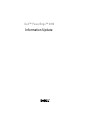 1
1
-
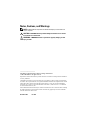 2
2
-
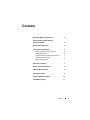 3
3
-
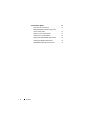 4
4
-
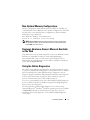 5
5
-
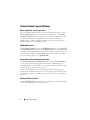 6
6
-
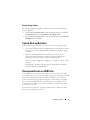 7
7
-
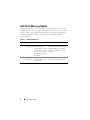 8
8
-
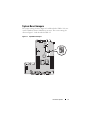 9
9
-
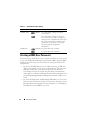 10
10
-
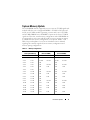 11
11
-
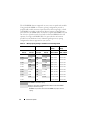 12
12
-
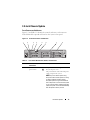 13
13
-
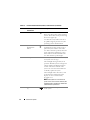 14
14
-
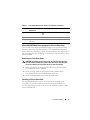 15
15
-
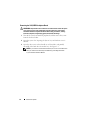 16
16
-
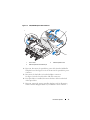 17
17
-
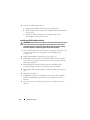 18
18
-
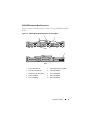 19
19
-
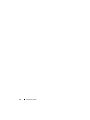 20
20
-
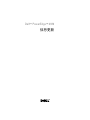 21
21
-
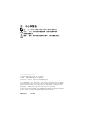 22
22
-
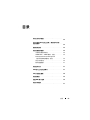 23
23
-
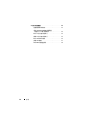 24
24
-
 25
25
-
 26
26
-
 27
27
-
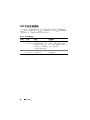 28
28
-
 29
29
-
 30
30
-
 31
31
-
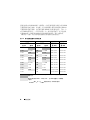 32
32
-
 33
33
-
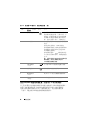 34
34
-
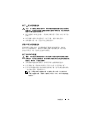 35
35
-
 36
36
-
 37
37
-
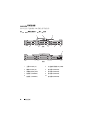 38
38
-
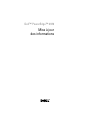 39
39
-
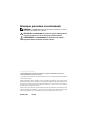 40
40
-
 41
41
-
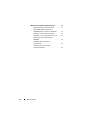 42
42
-
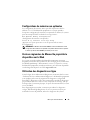 43
43
-
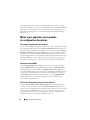 44
44
-
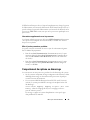 45
45
-
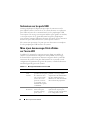 46
46
-
 47
47
-
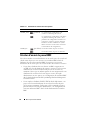 48
48
-
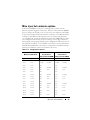 49
49
-
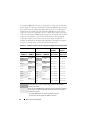 50
50
-
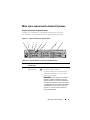 51
51
-
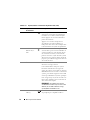 52
52
-
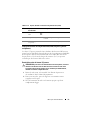 53
53
-
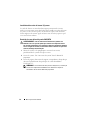 54
54
-
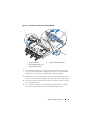 55
55
-
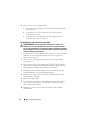 56
56
-
 57
57
-
 58
58
-
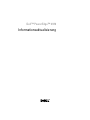 59
59
-
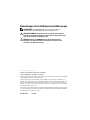 60
60
-
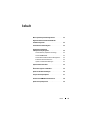 61
61
-
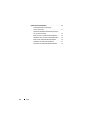 62
62
-
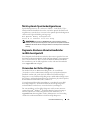 63
63
-
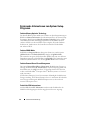 64
64
-
 65
65
-
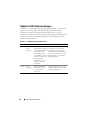 66
66
-
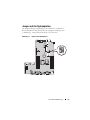 67
67
-
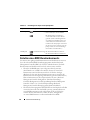 68
68
-
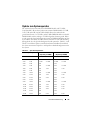 69
69
-
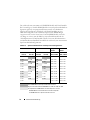 70
70
-
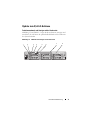 71
71
-
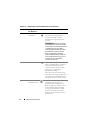 72
72
-
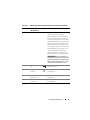 73
73
-
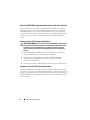 74
74
-
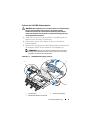 75
75
-
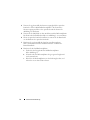 76
76
-
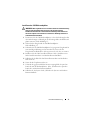 77
77
-
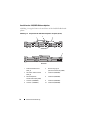 78
78
-
 79
79
-
 80
80
-
 81
81
-
 82
82
-
 83
83
-
 84
84
-
 85
85
-
 86
86
-
 87
87
-
 88
88
-
 89
89
-
 90
90
-
 91
91
-
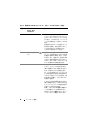 92
92
-
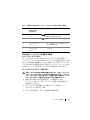 93
93
-
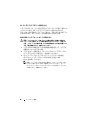 94
94
-
 95
95
-
 96
96
-
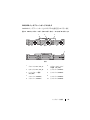 97
97
-
 98
98
-
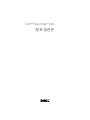 99
99
-
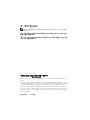 100
100
-
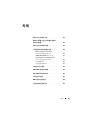 101
101
-
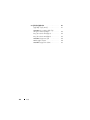 102
102
-
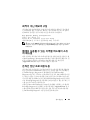 103
103
-
 104
104
-
 105
105
-
 106
106
-
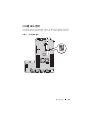 107
107
-
 108
108
-
 109
109
-
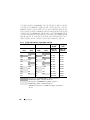 110
110
-
 111
111
-
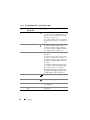 112
112
-
 113
113
-
 114
114
-
 115
115
-
 116
116
-
 117
117
-
 118
118
-
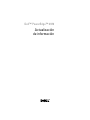 119
119
-
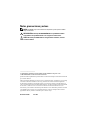 120
120
-
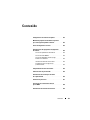 121
121
-
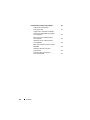 122
122
-
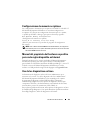 123
123
-
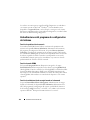 124
124
-
 125
125
-
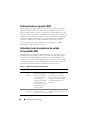 126
126
-
 127
127
-
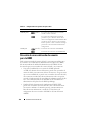 128
128
-
 129
129
-
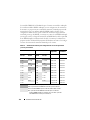 130
130
-
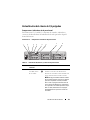 131
131
-
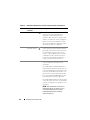 132
132
-
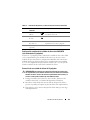 133
133
-
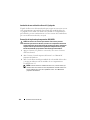 134
134
-
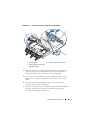 135
135
-
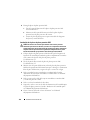 136
136
-
 137
137
-
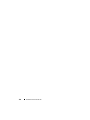 138
138
En otros idiomas
- français: Dell PowerEdge 2970 Mode d'emploi
- English: Dell PowerEdge 2970 User guide
- Deutsch: Dell PowerEdge 2970 Benutzerhandbuch
- 日本語: Dell PowerEdge 2970 ユーザーガイド